次は曲をつけるです。
曲をつけるには
- ストーリー編集メニューから「ミュージック」をタップ
- 画面上部の検索窓で曲名やアーティスト名を入力
でOK。
これで曲をつけることができました。
目次
⑤おしゃれな撮影モード・ARエフェクト

次はおしゃれな撮影モード・ARエフェクトです。
おしゃれな撮影モード・ARエフェクトは
- ストーリーの編集画面を開く
- 「BOOMERANG」をタップ
- エフェクト一覧を左にスワイプし「エフェクトをチェック」をタップ
でOK。
これでおしゃれな撮影モード・ARエフェクトができました。
⑥質問スタンプ
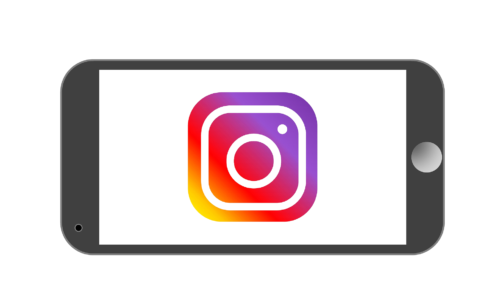
次は質問スタンプです。
質問スタンプは
- ストーリーの編集画面を開く
- 「質問」→「質問はありますか?」をタップ
- 自由に質問を入力
でOK。
これで質問スタンプができました。
⑦レイアウト機能
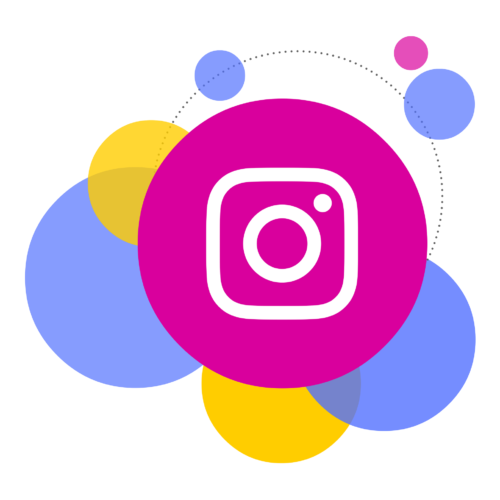
次はレイアウト機能です。
レイアウト機能は
- ストーリーの編集画面を開く
- 「レイアウト」で最大6枚の画像をレイアウト編集する
でOK。
これでレイアウト機能ができました。
⑧ライブ配信とリール投稿

次はライブ配信とリール投稿です。
ライブ配信とリール投稿はLive配信ができる機能です。
最近ではInstagramでライブ配信とリール投稿は超人気なので是非やってみましょう。
インスタストーリーのハイライトの作成方法

ではインスタストーリーのハイライトの作成方法を見ていきます。
インスタストーリーのハイライトの作成方法にはいくつかあるので1つ1つ見ていきましょう。
①過去のストーリーから新規作成
![]()
まずは過去のストーリーから新規作成する方法です。
投稿した24時間以内であれば過去のストーリーから新規作成が可能です。
過去のストーリーから新規作成するには
- ストーリーズトレイを開く
- 右下の「ハイライト」→「+新規」をタップ
- 新規ハイライトのタイトルを入力
- 「追加する」をタップ
でOK。
これで過去のストーリーから新規作成ができました。
②ストーリーの再生画面から作成






